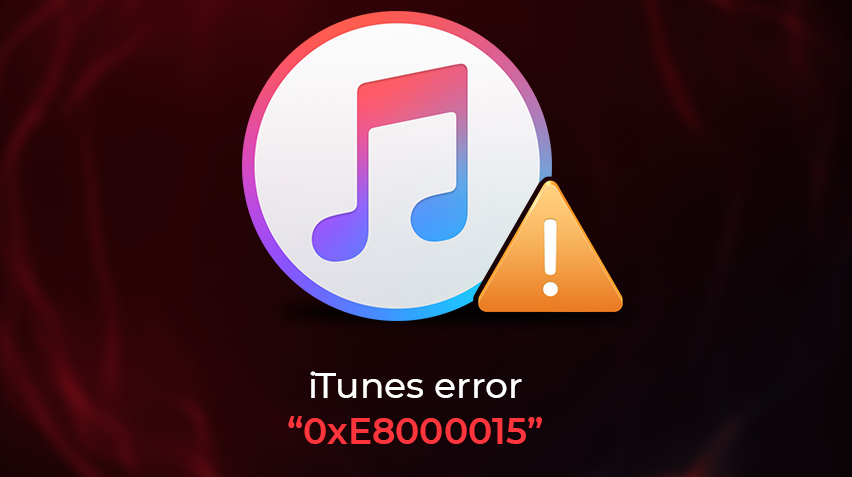概要
iPhoneやiPadをiTunesに接続する時、不明なエラー0xe8000015が発生し、繰り返し試行しても、コンピューターがiOSデバイスを認識しません。この記事は、0xe8000015エラーの対策とiTunesデータ転送の代替案を紹介します。
- iTunesを最新バージョンに更新します。
- iOSの最新バージョンにアップデートします。
- コンピューターを最新バージョンのmacOSまたはWindowsに更新します。
- iPhoneの電源が入っていることを確認してください。
- 「このコンピューターを信頼しますか?」という通知が表示されたら、「信頼する」をクリックします。
- iPhone以外のすべての外部デバイスを取り外し、別のUSBポートを使用してから、別のデータケーブルを試してください。
- iPhoneのネットワーク接続が機能していることを確認してください。
- iPhoneに十分なスペースがあることを確認してください。
- コンピューターとiPhoneを再起動します。
上の方法を実行しても0xE8000015エラーが解決しない場合は、次の修復方法を参照できます。
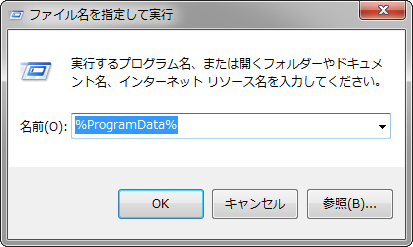
2.Appleフォルダをダブルクリックします。
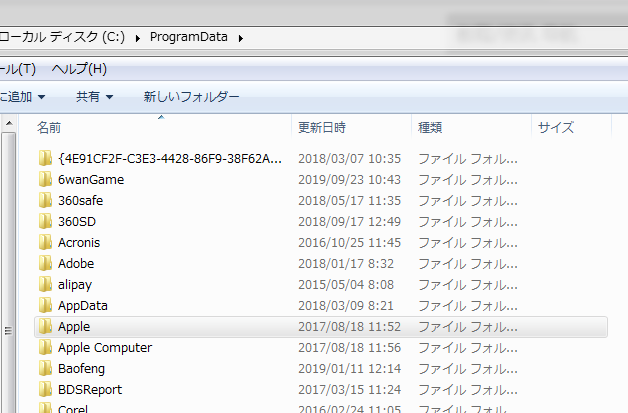
3.Lockdownフォルダの内容を全て削除し、再度iPhoneを接続します。エラーが出るか確認します。
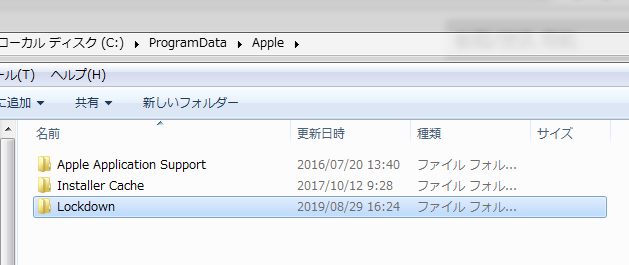
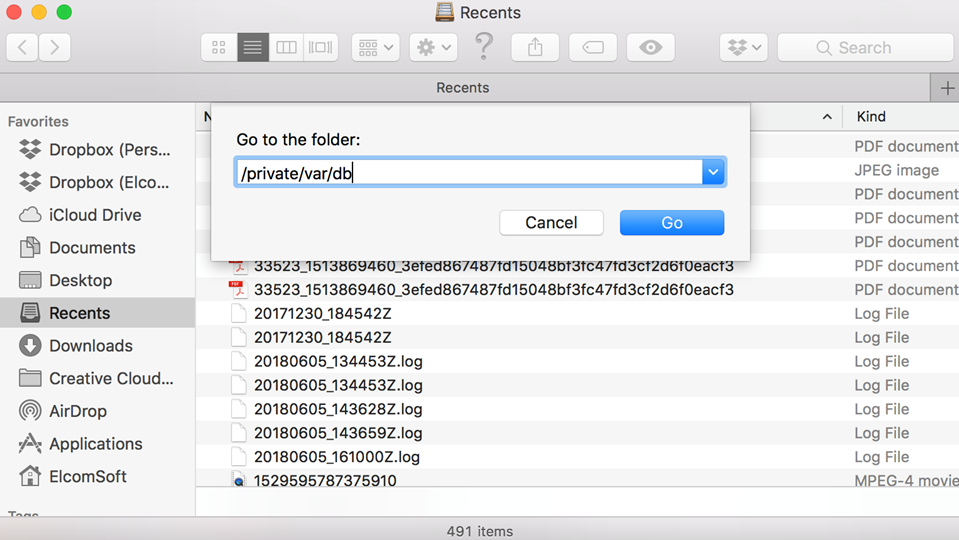
2.Lockdownフォルダのファイルを全て削除し、再度iPhoneをパソコンに接続します。
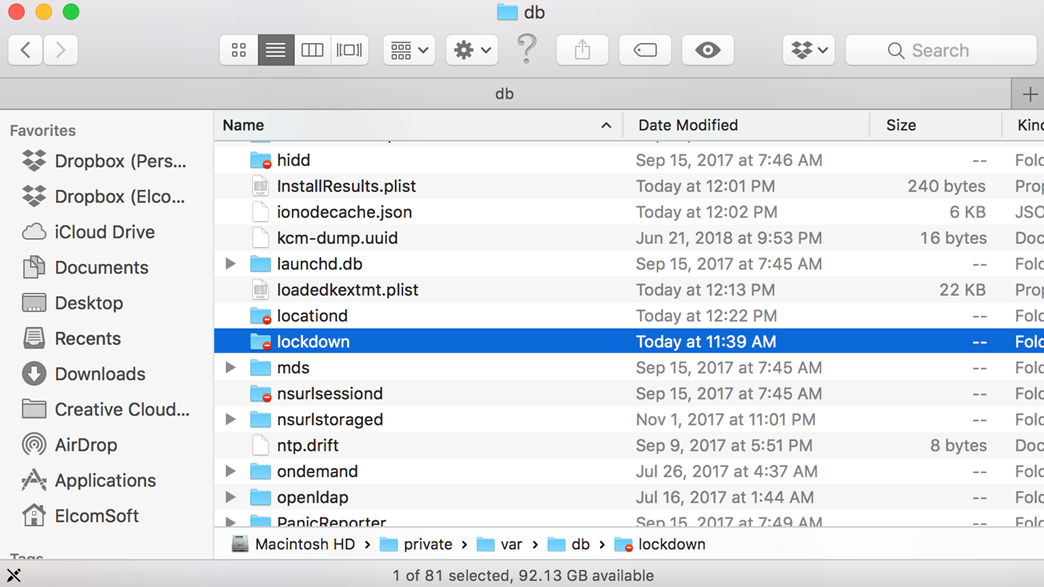

多機能 トリミング、カット、録音、結合、形式変換、動画から音声抽出、ID3タグ編集、iTunesに転送、CDの音楽取出し、CDに焼く、特効追加等機能ある。
無料 フリーで全機能利用可能!(非商用のみ)
強力 MP3 , M4A , WAV , ACC 等各形式音声ファイル対応。Windows 10 , 8.1 , 8 , 7 , Vista , XP対応。
操作容易 操作が直感的にわかりやすい。初心者も簡単に利用可能。
日本語対応 インターフェースは日本語化されている。
多機能 音声録音・編集可能。
無料で強力 多数形式対応。
操作容易 初心者も簡単に利用可能。
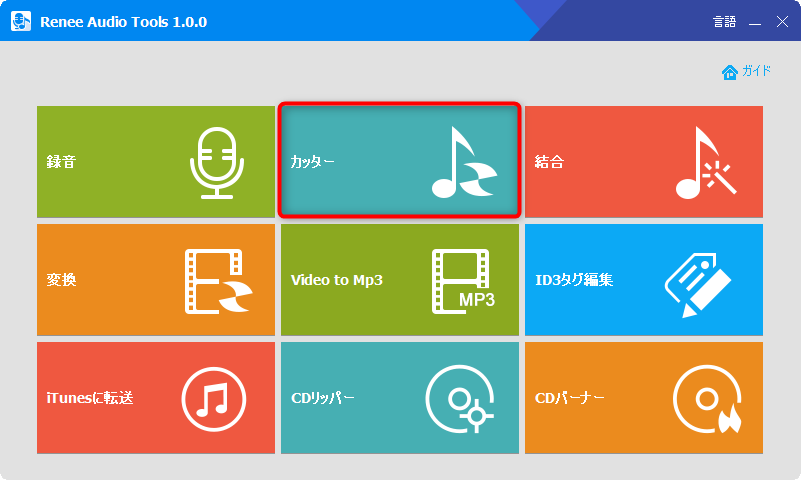
2、「ファイルを追加」をクリックし、音楽ファイルを追加します。複数ファイルを追加可能。
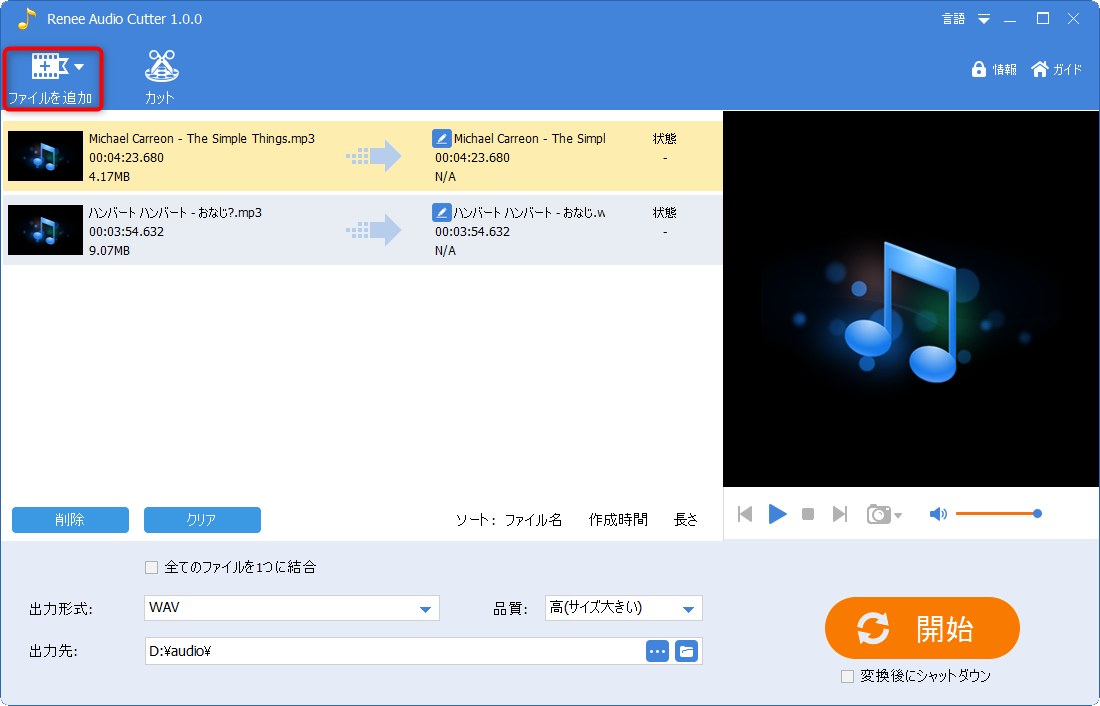
3、「カット」をクリックし、表示された画面でカットしたい部分を選択します。

4、フェードイン、フェードアウト、速度の調整、音に特効を追加する、音量調整などの編集も可能です。編集完了後、「OK」ボタンをクリックします。
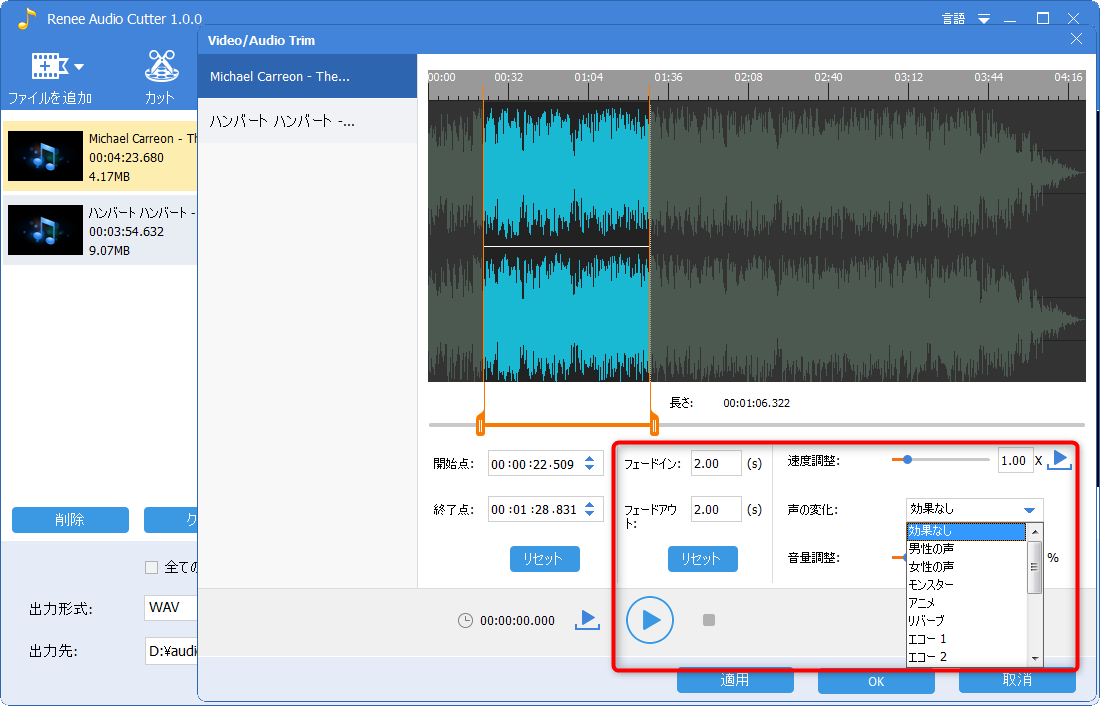
5、複数のファイルを結合することもできます。「すべてのファイルを1つに結合」にチェックをいれてください。出力形式、出力先、品質を設定できます。設定後、「開始」ボタンをクリックします。

6、「iTunesに転送」をクリックします。
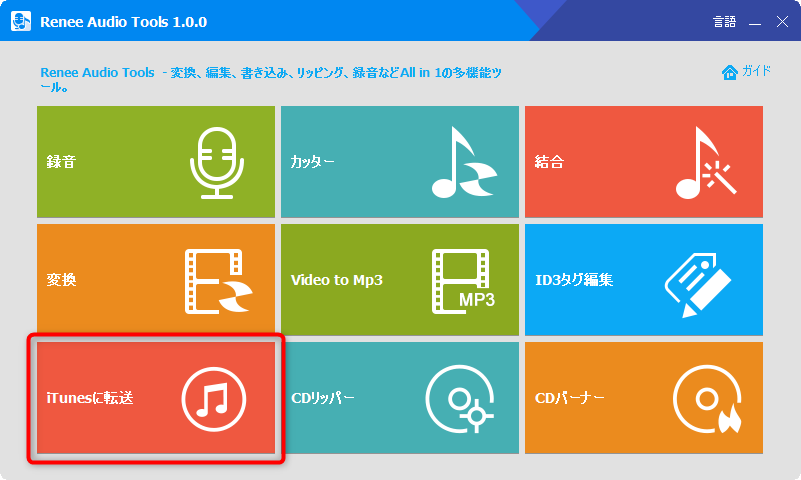
7、「ファイルを追加」をクリックし、着信音を追加します。ファイルをチェックし、「iTunesに転送」をクリックします。
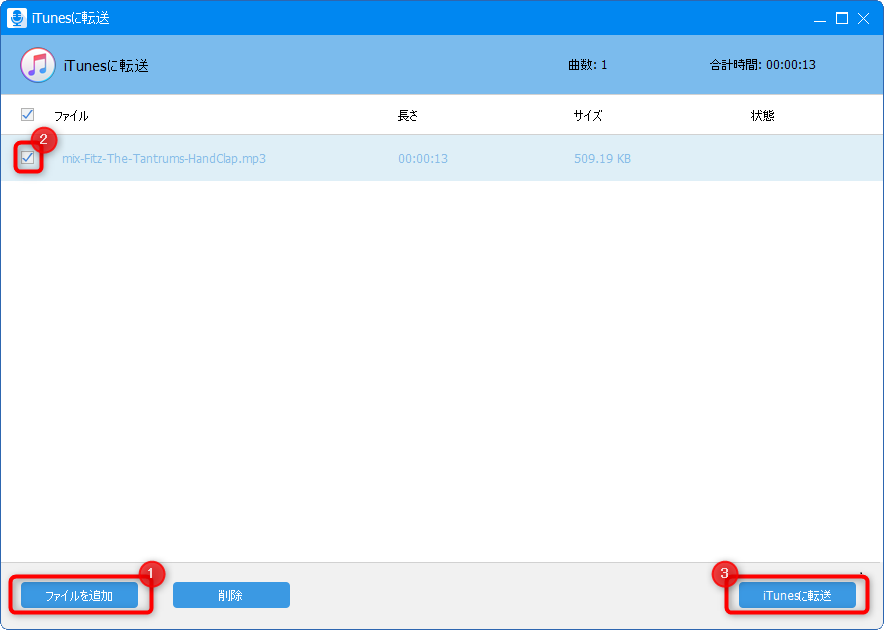
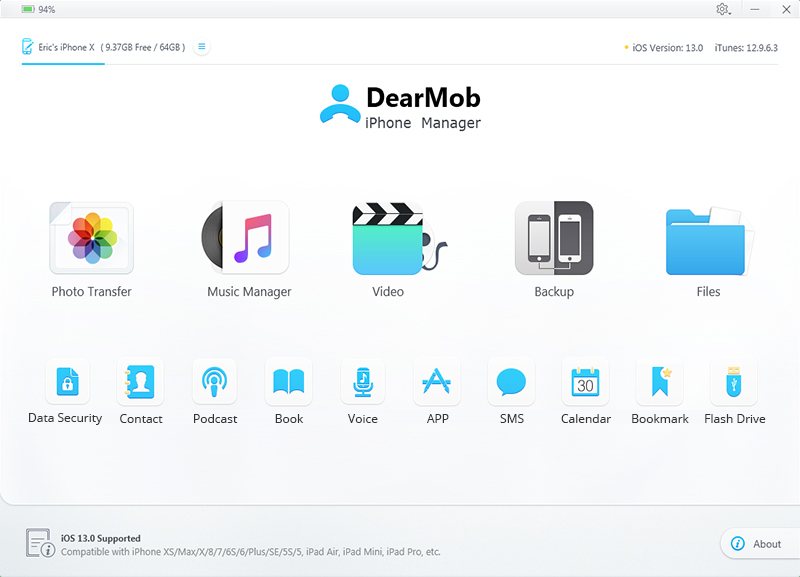
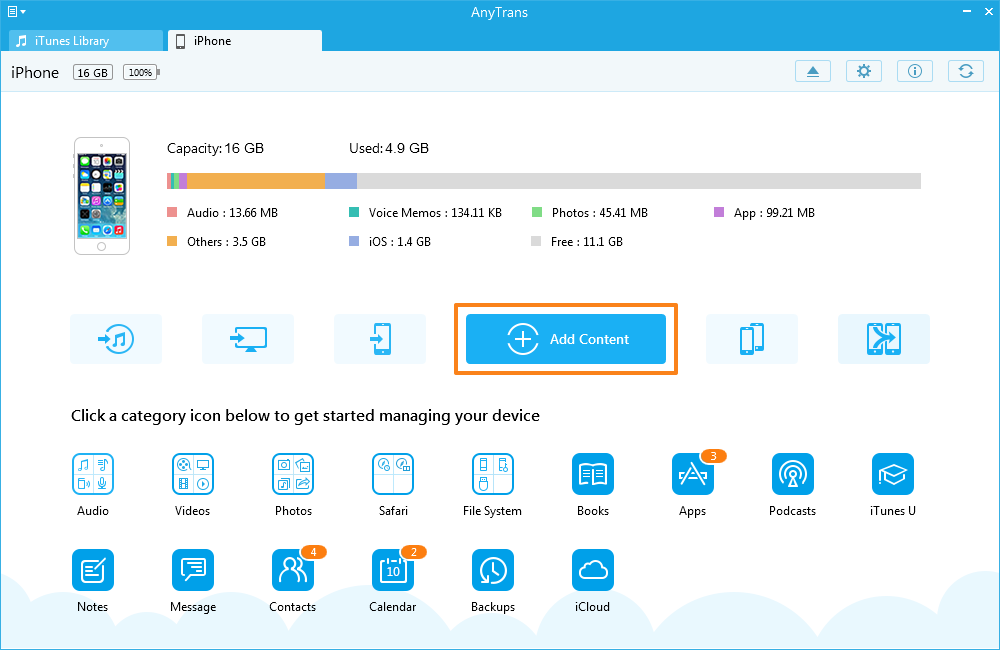
関連記事 :
2022-06-19
Satoshi : iPhone或いはiPadを使用する時、古いバージョンのシステムはMP3フォーマットに対応できなく、M4Aフォーマットしか対応で...
dolby ac3とは?便利・無料・簡単なAC3形式の変換方法
2022-06-19
Imori : この記事は、AC3形式のオーディオをほかの形式に変換する方法を紹介します。音声編集フリーソフトRenee Audio Tools...
2022-06-19
Ayu : オーディオ形式変換するには、どうしたらいいですか?この記事は、wav形式からm4a形式に高速・無料・簡単に変換する方法を2つ紹介...
2022-06-19
Yuki : 音楽を編集する時、オーディオ形式変換することは避けられません。異なるオーディオ形式には異なる音質特性があります。この記事は、m4...
何かご不明な点がございますか?